Ez a blog bemutatja:
- Mi az Eszközkezelő?
- Hogyan lehet elérni az Eszközkezelőt Windows rendszeren?
- Hogyan használjunk Eszközkezelőt a hibaelhárításhoz?
Mi az Eszközkezelő?
Az Eszközkezelő egy Windows beépített eszköz, és a Windows rendszer központi része. A rendszer hardverösszetevőinek, eszközeinek és illesztőprogramjainak kezelésére szolgál. Az Eszközkezelő segítségével a felhasználók megtekinthetik a rendszereszközöket, frissíthetik és telepíthetik az illesztőprogramokat, telepíthetik és eltávolíthatják az eszközöket és egyéb összetevőket, valamint elháríthatják a problémákat.
Hogyan lehet elérni az Eszközkezelőt Windows rendszeren?
A Windows Eszközkezelő program elérésének különböző módjai vannak az alábbiak szerint:
- Nyissa meg az Eszközkezelőt a Start menüből
- Nyissa meg az Eszközkezelőt a Run Boxból
- Nyissa meg az Eszközkezelőt a Vezérlőpultról
Nyissa meg az Eszközkezelőt a Start menüből
Az Eszközkezelő alkalmazás Start menüből való eléréséhez először keresse meg a „ Eszközkezelő ” a Start menü keresősávjában. Ezután nyomja meg a „ Nyisd ki ” opciót az Eszközkezelő eszköz elindításához:

Itt láthatja, hogy elindítottuk az Eszközkezelő alkalmazást:
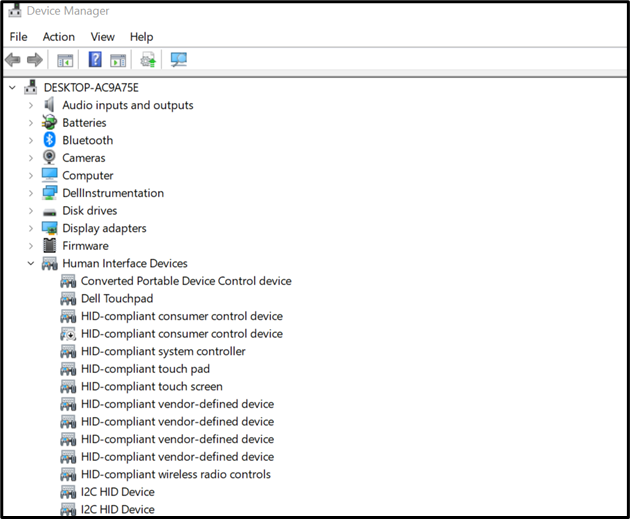
Nyissa meg az Eszközkezelőt a Run Boxból
Az Eszközkezelő eszköz megnyitásához a Futtatás mezőből először nyissa meg a „ Fuss ' doboz a ' segítségével Ablak + R ' kulcs. Ezután keresse meg a „ devmgmt.msc ” a kiemelt legördülő menüben, majd nyomja meg a „ rendben ”:

Nyissa meg az Eszközkezelőt a Vezérlőpultról
Az Eszközkezelő eszköz Vezérlőpult alkalmazásból való megnyitásához először indítsa el a „ Kezelőpanel ” alkalmazást a Start menüből:

Ezután állítsa be a Vezérlőpult ikon méretét nagyra a „ Megtekintés: ” menüben. Ezt követően kattintson a „ Eszközkezelő ” eszköz a megnyitáshoz:
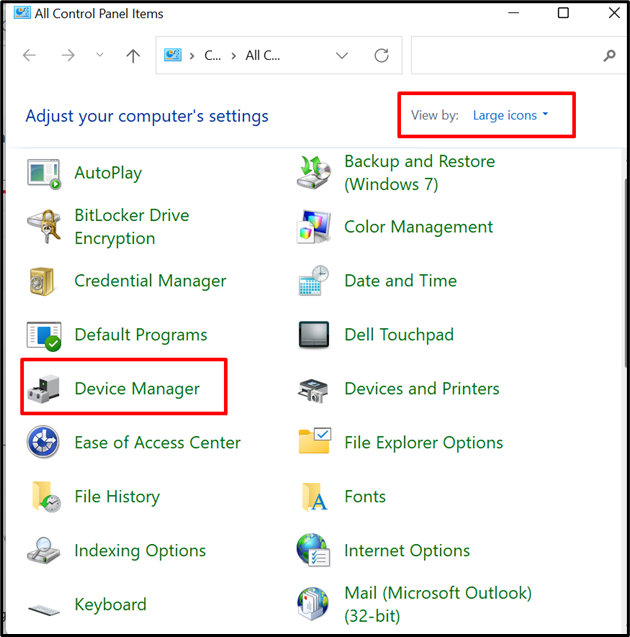
Hogyan használjunk Eszközkezelőt a hibaelhárításhoz?
Az Eszközkezelő eszköz különböző célokra használható, például az eszközök és részletek megtekintésére, az illesztőprogram frissítésére vagy telepítésére, az eszközök telepítésére vagy eltávolítására, valamint a probléma elhárítására. Az Eszközkezelő eszközök néhány felhasználási módja az alábbiakban található:
- Eszköz- és illesztőprogram-adatok megtekintése
- Frissítse az illesztőprogramokat
- Az eszközök letiltása vagy engedélyezése
- Távolítsa el az eszközt, és telepítse újra a Windows Start rendszerben
Eszköz- és illesztőprogram-adatok megtekintése
Az eszköz és az illesztőprogram részleteinek megtekintéséhez először indítsa el az Eszközkezelő alkalmazást. Ezután válassza ki az eszközt a megjelenő listából, és nyissa meg a legördülő menüt. Ezután kattintson duplán az illesztőprogramra:
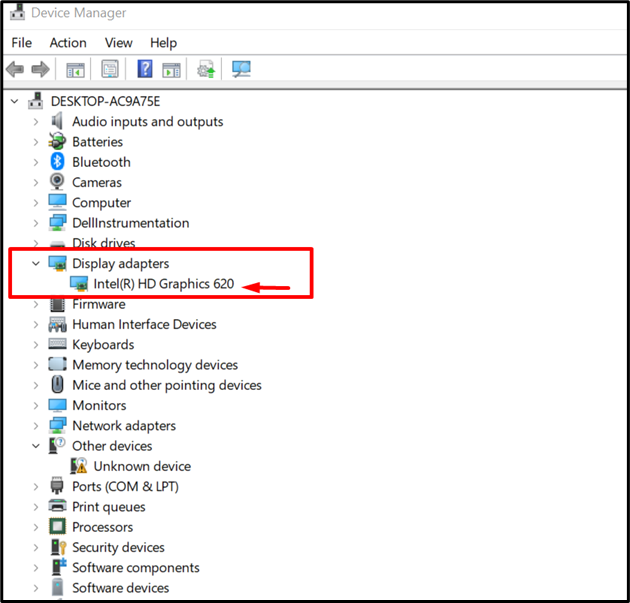
Tól ' Sofőr ' menüben kattintson a ' Vezető adatai ” gombot az illesztőprogram vagy eszköz adatainak megtekintéséhez:
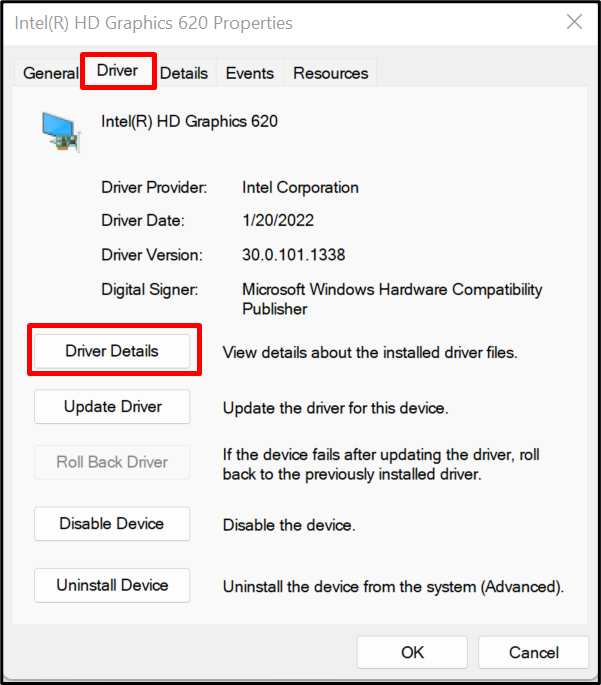
Frissítse az illesztőprogramokat
Előfordulhat, hogy a rendszereszközök nem működnek megfelelően az elavult illesztőprogramok miatt. A Windows illesztőprogramjainak frissítéséhez nyissa meg az Eszköz ' Drivers ” menüben az előző módszer szerint, majd kattintson a „ Illesztőprogram frissítése ” gombot az illesztőprogram frissítéséhez:
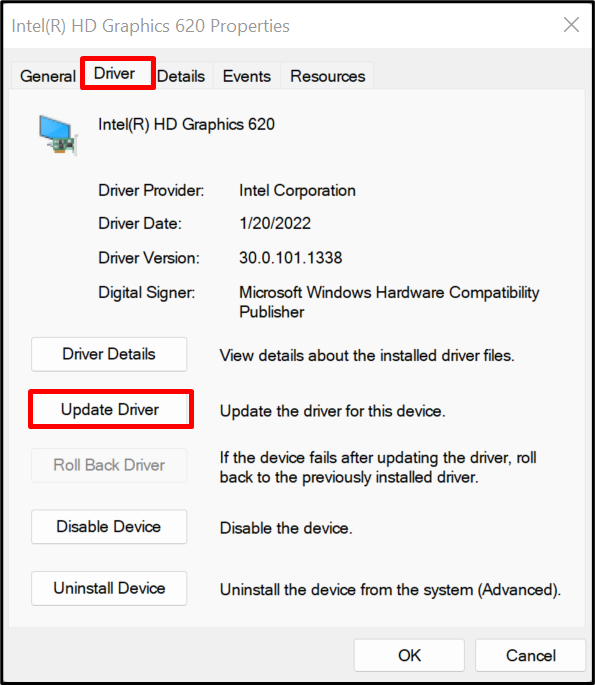
Az eszközök letiltása vagy engedélyezése
Előfordulhat, hogy a Windows-felhasználók letilthatják vagy engedélyezhetik a Windows-eszközök megfelelő működését. Ebből a célból letilthatja vagy engedélyezheti az eszközöket a „ Drivers ' menüre kattintva a ' Eszköz letiltása/engedélyezése ” gomb:
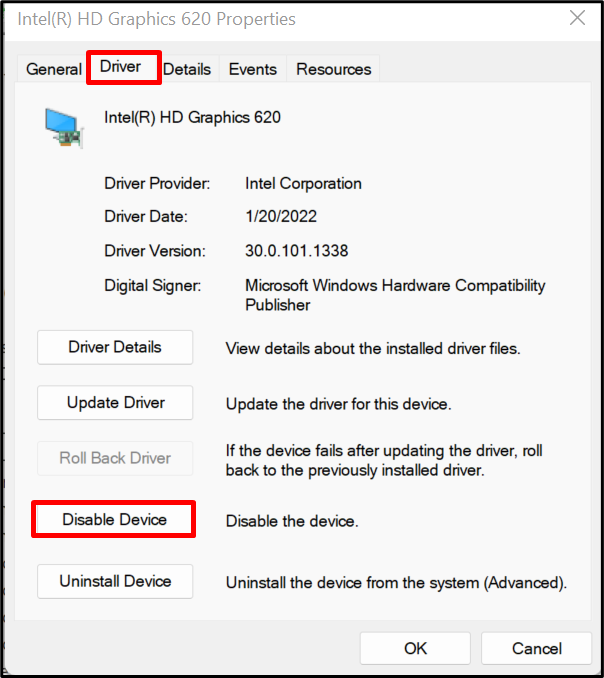
Távolítsa el az eszközt, és telepítse újra a Windows Start rendszerben
Időnként egyes eszközök nem csatlakoznak megfelelően a rendszerhez, vagy nem működnek. Az ilyen jellegű problémák megoldásához próbálja meg eltávolítani az eszközt vagy az illesztőprogramot a „ Eszköz eltávolítása ” gombot a „ Drivers ” menü a kiválasztott készüléken:
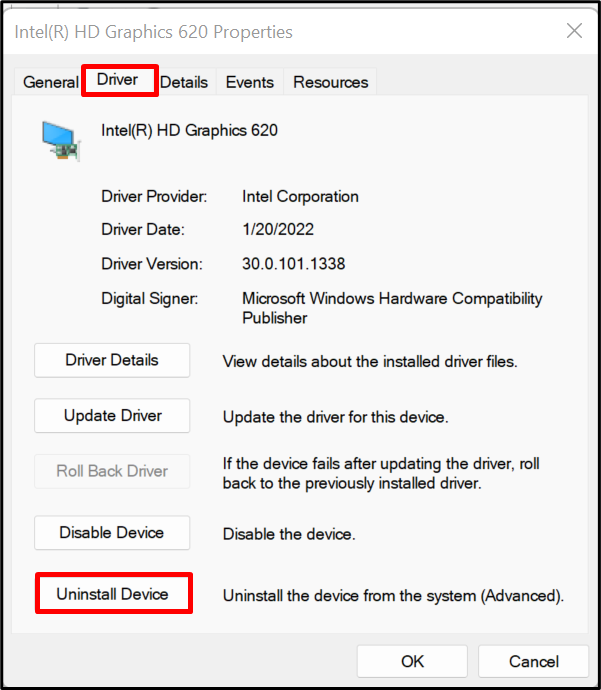
Ezután nyomja meg az alább kiemelt opciót az illesztőprogram eltávolításához, és nyomja meg a „ Eltávolítás ” gomb:

Ezt követően indítsa újra a rendszert, hogy újratelepítse az eltávolított eszközt vagy illesztőprogramot a rendszerre.
Következtetés
Az Eszközkezelő egy Windows beépített eszköz, és a Windows rendszer központi része. A rendszer hardverösszetevőinek, eszközeinek és illesztőprogramjainak kezelésére szolgál. A Windows Eszközkezelő eszközének hibaelhárításhoz való használatához tekintse meg az illesztőprogram részleteit, frissítse az eszköz illesztőprogramjait, tiltsa le/engedélyezze az eszközöket, távolítsa el és telepítse újra az eszközöket a Windows Start rendszerben. Ez a bejegyzés bemutatta, hogy mi az Eszközkezelő eszköz, és hogyan lehet használni hibaelhárításhoz.